电子水准仪数据处理方法
2011-04-18王德成
王德成
(咸阳市勘察测绘院,陕西咸阳 712000)
电子水准仪数据处理方法
王德成∗
(咸阳市勘察测绘院,陕西咸阳 712000)
介绍了用Excel处理电子水准仪托普康DL-111C沉降观测数据的有关方法和技巧,包括数据的传输、利用公式和宏程序进行平差及成果打印输出,其程序适合生产部门使用。
Excel;“宏”程序;电子水准仪;建筑物沉降观测
1 前 言
目前电子水准仪已得到了广泛应用,其快捷、方便和高精度的特点也获得了测绘工作者的高度认同。近年来随着咸阳市政府加大了对建筑物质量的监控力度,咸阳市勘察测绘院建筑物沉降观测任务量直线上升,已成为我院经济收入的一个重要组成部分,此时针对大量的数据处理工作开发出一套行之有效的办法就显得尤为必要。经过不断探索,我们发现Excel是解决此类问题的有效办法。应用表明:Excel所编程序圆满解决了电子水准仪沉降观测数据处理问题,大大提高了内业计算效率及成果质量,其程序界面友好,适宜一般人员掌握利用。
2 沉降观测和数据处理步骤
这里首先对沉降观测和数据处理步骤做一简单描述,以便有一个整体概念,其关键问题的解决办法将在后面给出具体阐述。
咸阳市勘察测绘院所用仪器为拓普康DL-111C,依据《建筑变形测量规程》JGJ 8-97进行作业,观测前设定观测限差,前后尺距离用皮尺预先丈量,观测顺序为后-前-前-后,通常观测路线采用附合或闭合线路。
观测完毕,利用拓普康专用下载工具下载测量数据,用Excel打开已下载的测量数据文件,注意在“文本导入向导”中选择“固定宽度”,然后直接点击“完成”即可。此时需要对原始文件进行预处理,剔除错误的、不参与计算的行,即首先搜索文件中“Operation Error”(操作错误)、“Evaluation Error”(观测值超限)等错误行,然后选择有错误的行,单击鼠标右键,整行删除,使其他行自动向上移动,形成1221 2332 3443……序列。有时在数据列中会有无数据的空白列,此列也应整列删除。复制除“时间列”以外的所有数据。
打开“Excel电子水准仪数据处理文件”,将复制的数据粘贴到Excel工作表中指定位置,即提示:“粘贴处⇒”右边单元格。点击“启动程序”按钮,此时按照程序指定的位置分别填写:工程名称、时间、闭合差等相关内容。其中闭合差一项,若观测路线采用闭合线路,可在打开的原始观测文件的末尾Relative Height(m):(相对高程)右边复制闭合差,然后返回数据处理文件,用鼠标左键点击选择单元格并将数据粘贴到相应位置。对于附和线路,需手工计算闭合差,并输入到相应位置。在表格的点名列,对应位置输入点名,此时程序自动显示平差高程。说明一点:此时最好输入最后一站大点点名,以验证整个平差过程的正确性。点击对应的“打印”按钮,打印输出。
3 工作表单元格公式和“宏”程序的编辑
整个工作表如下:

顺序号前后视距尺读数直推高程点名高程B M 1 2 3 . 7 7 8 1 . 0 7 4 0 8粘贴处⇒12 3 . 7 4 2 1 . 3 4 9 1 0 4 . 7 2 4 9 812 3 . 7 3 9 1 . 3 4 9 1 0B M 1 2 3 . 7 8 0 1 . 0 7 4 0 1 4 . 7 2 4 9 1
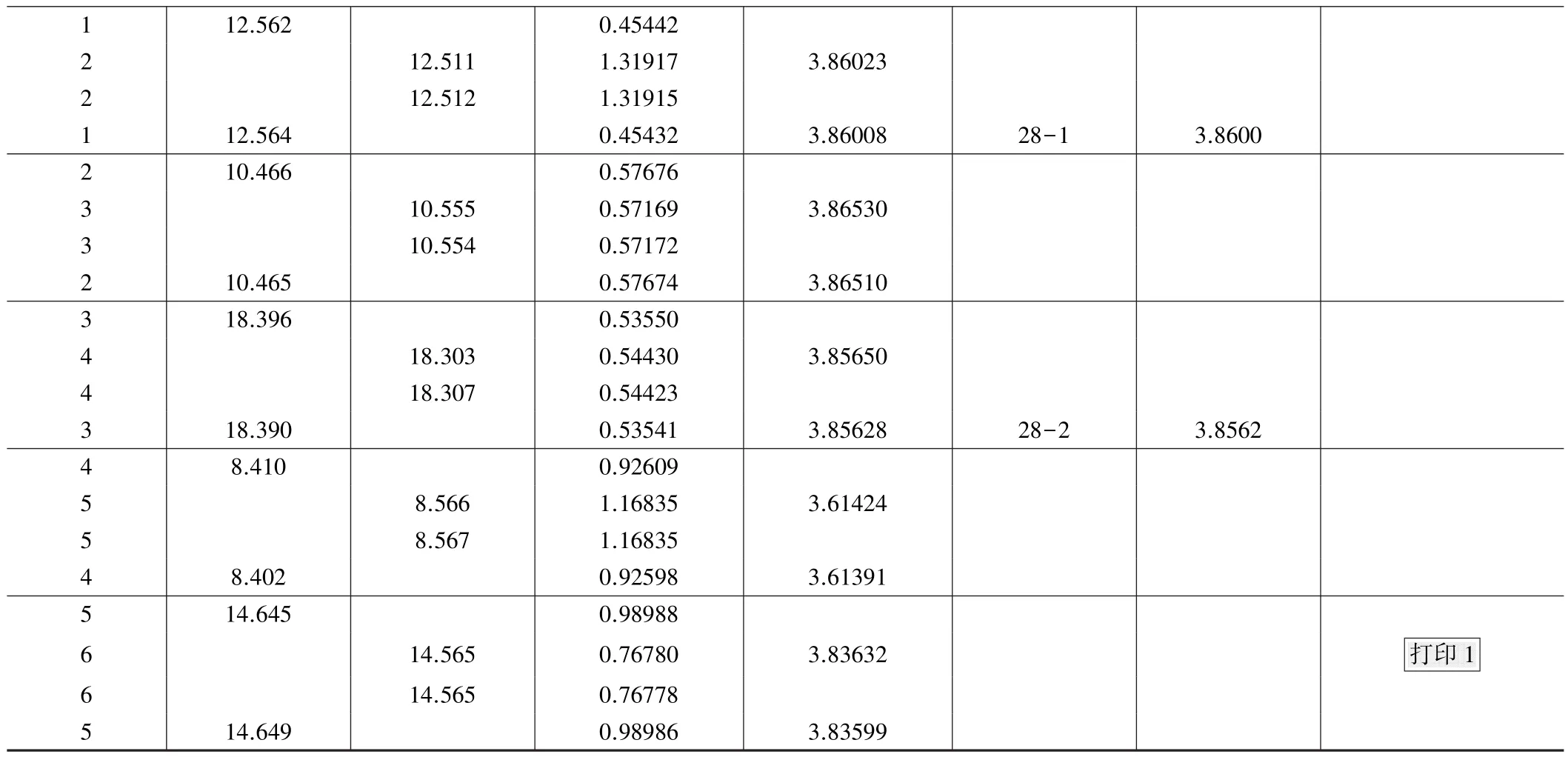
112.5620.45442212.511 1.319173.86023212.512 1.31915112.564 0.45432 3.8600828-13.8600210.4660.57676310.555 0.571693.86530310.554 0.57172210.465 0.57674 3.86510318.3960.53550418.303 0.544303.85650418.307 0.54423318.390 0.53541 3.8562828-23.856248.4100.9260958.566 1.168353.6142458.567 1.1683548.402 0.92598 3.61391514.6450.98988614.565 0.767803.83632打印1 614.565 0.76778514.649 0.98986 3.83599
单元格公式如下:
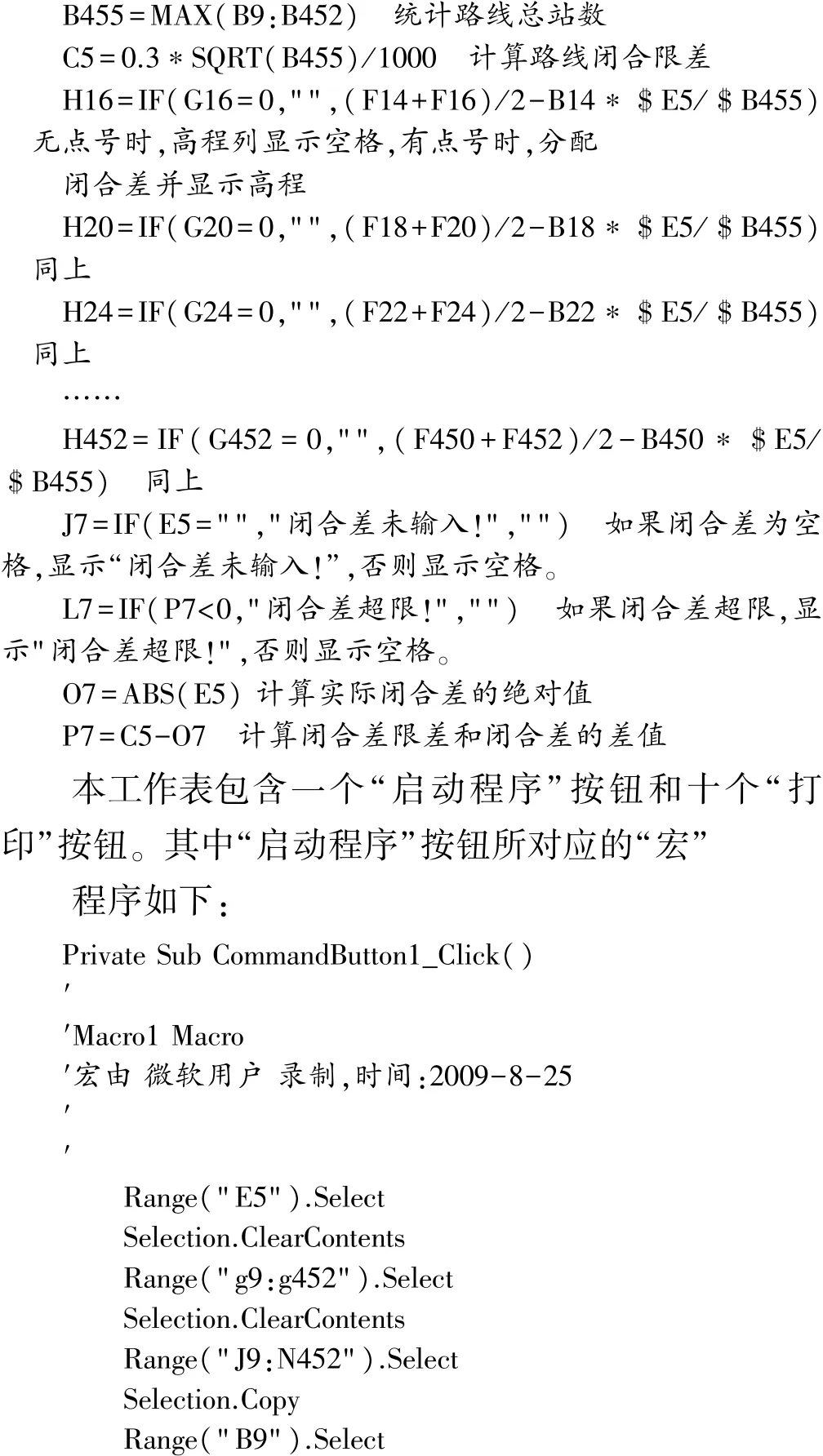

其意为:
选择并删除E5单元格内容,选择G9至G452单元格并删除,选择J9至N452单元格并拷贝,选择B9单元格并将以前复制好的内容条件粘贴(即只粘贴数字,不改变单元格的格式设置)到B9处,选择J9至N452单元格并删除,选择C2、E4、E5并将光标移至C2,等待输入。
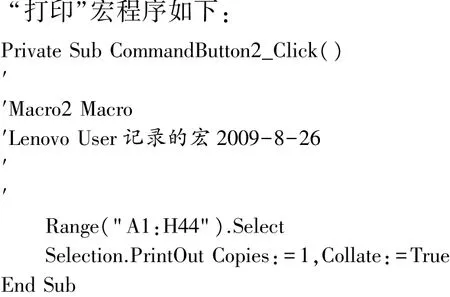
其意为:选择A1至H44单元格并打印输出(一份)。
如果说Excel的精髓是公式的应用,那么“宏”程序的应用则更加使Excel如虎添翼。“宏”程序配合“按钮”可制成快捷键,点击可快速完成一系列固定操作。同时“宏”程序是一个由Excel自动记录“操作过程”而形成的程序,这对不熟悉VB的人就显得十分方便,当然如果对VB比较熟悉也可对自动录制的“宏”程序手工编辑,这样会更加灵活、方便。“按钮”的制作及“宏”程序的录制方法如下:
首先通过“视图”菜单下“工具栏”子菜单打开“控件工具箱”,点击“命令按钮”,在工作簿适当位置画出“命令按钮”即所谓“command button”,选中该按钮,点击“控件工具箱”中“属性”,在“caption”中输入该按钮名称,例如“启动程序”,在BackColor和ForeColor中利用调色板选择按钮的背景颜色和字符颜色。在“工具”菜单下“宏”中点击“录制新宏”并“确定”,然后按自己的需要在工作簿中实施相关操作,完成操作后在“工具”下“宏”中点击“停止录制”。此时在“工具”下“宏”中点击“宏”,在“宏名”列表中选择所录制的宏,例如“macro2”,点击“编辑”打开所录制的“宏”程序,复制除第一行和最后一行的所有内容,退出。通过“视图”菜单下“工具栏”打开“控件工具箱”,点击“设计模式”,双击前边制作好的“启动程序”按钮,并将先前复制的“宏”程序粘贴在“Private Sub CommandButton1_ Click()”下一行,退出该页面,点击“退出设计模式”。
程序编辑完成后,对所有带公式的单元格,在“设置单元格格式”菜单下选定“保护”子菜单下的“锁定”和“隐藏”,并在“工具”子菜单“保护”中的“保护工作表”下,用密码进行保护,从而确保程序在使用过程中不被修改或破坏。
4 结 语
近年来,咸阳市勘察测绘院用Excel编写了大量的内业计算、数据处理及外业观测程序,效果不错。编者认为:只要对Excel软件有一定了解,同时参考本例的基本思路,结合各自单位仪器、《规范》及具体作业习惯,量体裁衣,大家一定能在较短的时间内编出适合自己具体情况的专用程序。
[1] Excel之家.Excel实战技巧精粹[M].北京:人民邮电出版社,2007
[2] 王德成.用Excel编写四等水准观测记录和平差计算程序[J].北京测绘,2007(3):57~58
[3] 王德成.用Excel编写测量综合计算程序[J].城市勘测,2003(4):33~34
A Method of Processing Digital Level Data
Wang DeCheng
(Xianyang Institute of Geotechnical Investigation and Surveying,Xianyang 712000,China)
This paper introduces the method to process data of digital level.The method includes transmission and adjustment of data.It is very useful for surveying departments.
Excel;macro program;digital level;surveying of building’s settlement
1672-8262(2011)02-155-03
P209
B
2010—09—01
王德成(1963—),男,高级工程师,主要从事城市工程测量技术管理和软件开发工作。
